Tabl cynnwys
Os ydych chi'n mwynhau chwarae gemau ar eich cyfrifiadur, yna mae'n debyg eich bod chi'n gyfarwydd â Steam. Mae'n un o'r llyfrgelloedd gêm mwyaf y mae gamers PC yn eu defnyddio heddiw. Gyda dros 30,000 o deitlau amrywiol, o gemau fideo 2D i'r gemau graffig-ddwys diweddaraf, fe welwch yn wir lawer o gemau sy'n cyd-fynd â'ch chwaeth.
Un o nodweddion gorau Steam Client yw ei fod yn caniatáu ichi wneud yn effeithlon perfformiwch lun tra yn y gêm gyda dim ond un wasg allweddol a'i arbed yn awtomatig i chi. Mae hyn yn gyfleus o'i gymharu â gosod rhaglen sgrin gêm trydydd parti neu dynnu llun â llaw a'i gadw ar MS Paint neu Word.
Fodd bynnag, hyd yn oed os yw'n haws defnyddio nodwedd sgrin fewnol Steam. Mae llawer o ddefnyddwyr yn aml yn cael anhawster dod o hyd i'r sgrinluniau a gymerasant tra yn y gêm.
Heddiw, byddwn yn dangos i chi sut y gallwch gael mynediad i ffolder screenshot Steam ac arbed y sgrinluniau a gymerwyd gennych wrth chwarae.
2>Gweler Hefyd: Sut i Trwsio VAC Methu Dilysu Eich Sesiwn Gêm
Dechrau Arni.
Dull 1: Cyrchu Ffolder y Sgrin gan Ddefnyddio Cleient Stêm
Y y ffordd hawsaf o gael mynediad i ffolder sgrin Steam yw trwy ddefnyddio'r cleient i ddod o hyd iddo. Gall fod yn ddryslyd os nad ydych chi'n gwybod ble i ddod o hyd i'r ffolder. Fodd bynnag, os ydych eisoes yn gwybod ble i edrych, yna mae'n syml.
I agor ffolder sgrin Steam, dilynwch y camau isod.
Cam 1. Ar eichcyfrifiadur, agorwch y Cleient Stêm a mewngofnodwch i'ch cyfrif.
Cam 2. Nawr, cliciwch ar y tab View, sydd wedi'i leoli yn rhan chwith uchaf eich sgrin.<1
Cam 3. Ar ôl hynny, cliciwch ar Sgrinluniau i ddangos yr oriel o luniau a dynnwyd gennych yn y gêm.

Cam 4. Cliciwch ar Show on Disk i weld y ffolder yn uniongyrchol ar Windows File Explorer.

Nawr, gallwch gopïo'r sgrinluniau i ffolder arall a'u huwchlwytho i'ch cyfryngau cymdeithasol. Ar y llaw arall, os ydych chi'n gweld y dull hwn ychydig yn anghyfleus. Gallwch edrych ar y broses ganlynol isod i gael mynediad i ffolder sgrin Steam.
Dull 2: Cyrchwch y Ffolder Sgrin yn Uniongyrchol ar Windows File Explorer
Dyma ffordd arall o gael mynediad i ffolder sgrin Steam ar eich cyfrifiadur. Gall hyn fod ychydig yn hirach na'r dull cyntaf, ond mae'n fwy cyfleus gan na fydd angen i chi fewngofnodi i'ch cyfrif Steam i gael mynediad i'r ffolder sgrinluniau.
Gallwch ddilyn y camau isod i'ch arwain drwy'r broses.
Cam 1. Pwyswch Allwedd Windows + S ar eich cyfrifiadur a chwiliwch am File Explorer.
Cam 2. Nesaf, cliciwch ar Open i lansio'r File Explorer.
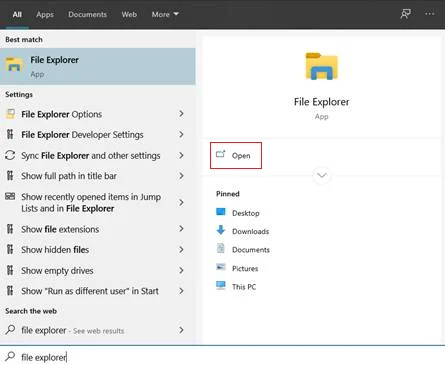
Cam 3. Ar ôl hynny, ewch i C: Ffeiliau'r Rhaglen Data defnyddwyr Steam 760 sgrinluniau o bell.
 <0 Cam 4. Yn olaf, copïwch y sgrinluniau i ffolder arall fel y byddai'n haws i chi gael mynediad iddynt pan fo angennhw.
<0 Cam 4. Yn olaf, copïwch y sgrinluniau i ffolder arall fel y byddai'n haws i chi gael mynediad iddynt pan fo angennhw.Nawr, os nad ydych chi'n gwybod eich ID Stêm, gallwch chi ddod o hyd iddo trwy wneud y camau isod.
Cam 1. Agorwch Steam Client ar eich cyfrifiadur a mewngofnodwch i'ch cyfrif.
Cam 2. Nawr, cliciwch ar y tab Steam ar ochr chwith uchaf eich sgrin a dewiswch Gosodiadau.
Cam 3. Nesaf, y tu mewn i'r Gosodiadau, cliciwch ar y tab Interface a gwnewch yn siŵr bod Bar Cyfeiriad URL Stêm Arddangos wedi'i farcio wedi'i wirio.
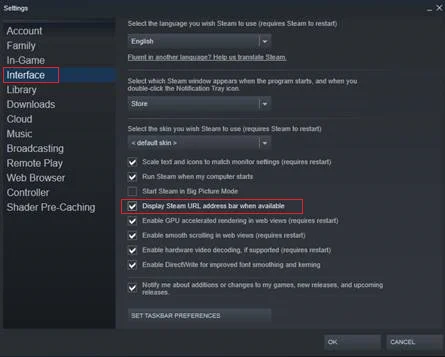
Cam 4. Yn olaf, ewch i'ch Proffil Stêm, a bydd eich ID Stêm yn cael ei ddangos ar ddiwedd yr URL.
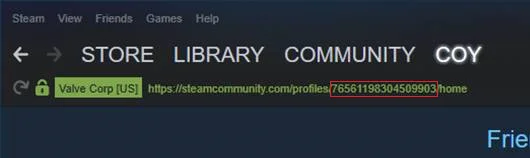
Dull 3: Newidiwch leoliad Cadw Sgrinluniau
Nawr, i'w wneud yn fwy cyfleus i chi gael mynediad i sgrinluniau o Steam. Gallwch hefyd newid lleoliad y ffolder screenshot i'w gwneud yn llawer haws i chi gael mynediad iddo. Mae'r canllaw hwn yn argymell gosod y ffolder ar eich bwrdd gwaith er hwylustod.
Edrychwch ar: Beth i'w Wneud Pan na fydd Steam yn Agor
Sut i newid lleoliad ffolder sgrin Steam
Cam 1. Lansiwch y Cleient Stêm ar eich cyfrifiadur, yna cliciwch ar y tab View ar ochr chwith uchaf eich sgrin.
Cam 2. Nawr, cliciwch ar Gosodiadau.

Cam 3. Ar ôl hynny, cliciwch ar y tab In-Game o'r ddewislen ochr a thapio Ffolder Sgrin.
<15Cam 4. Yn olaf, dewiswch y lleoliad cadw sydd orau gennych ar eich cyfrifiadur a chliciwch ar Dewis i gadw'r newidiadau.
Gweler Hefyd: Sut i Atgyweiria: Gêm SteamNi fydd yn Lansio
Nawr, byddai sgrinluniau'n cael eu cadw yn y ffolder penodedig, a byddai'n haws i chi gael mynediad i'r sgrinluniau a gymerwyd gennych yn y gêm gan ddefnyddio'r Cleient Steam.
Casgliad
Mae hwn yn cloi ein canllaw ar sut i agor y ffolder sgrin-luniau Steam ar eich cyfrifiadur. Os oeddech yn hoffi'r canllaw a'i fod yn ddefnyddiol, byddem yn gwerthfawrogi'n fawr pe baech yn ei rannu â'ch ffrindiau a'ch cyfryngau cymdeithasol.
Offeryn Atgyweirio Awtomatig Windows Gwybodaeth System
Gwybodaeth System- Mae eich peiriant yn rhedeg Windows 7 ar hyn o bryd
- Mae Fortect yn gydnaws â'ch system weithredu.
Argymhellir: I drwsio Gwallau Windows, defnyddiwch y pecyn meddalwedd hwn; Atgyweirio System Fortect. Mae'r offeryn atgyweirio hwn wedi'i brofi i nodi a thrwsio'r gwallau hyn a phroblemau Windows eraill gydag effeithlonrwydd uchel iawn.

- 100% yn ddiogel fel y cadarnhawyd gan Norton.
- Eich system a'ch caledwedd yn unig sy'n cael eu gwerthuso.
Cwestiynau a Ofynnir yn Aml
Ble mae sgrinluniau Steam yn cael eu cadw Windows 10?
Mae sgrinluniau Steam yn cael eu cadw yn y ffolder Windows 10. Lleoliad y ffolder stêm hon yw: C: ffeiliau rhaglen x86 steam \userdata \ \ 760 \ o bell. Gellir dod o hyd i ID rhifiadol y cyfrif defnyddiwr yn y cleient Steam trwy dde-glicio ar yr enw defnyddiwr a dewis “View Profile.”
Ble mae screenshot Steamffolder?
Mae'r ffolder lle mae Steam yn arbed sgrinluniau fel arfer yn y cyfeiriadur canlynol: c ffeiliau rhaglen x86 steam \ steamapps \ common \ Counter-Strike Global Offensive \ csgo. Os nad yw'r ffolder sgrin-luniau stêm yno, efallai ei fod wedi'i symud neu ei ddileu.
Allwch chi gael mynediad i sgrinluniau ar app Steam?
Nid oes gan yr app Steam swyddogaeth sgrin adeiledig. Fodd bynnag, mae yna ffyrdd i dynnu sgrinluniau wrth ddefnyddio'r app Steam. Un ffordd yw defnyddio'r Steam Overlay. Mae Steam Overlay yn nodwedd o'r cleient Steam sy'n eich galluogi i gymryd sgrinluniau tra yn y gêm. I alluogi'r Steam Overlay, agorwch y cleient Steam ac ewch i Gosodiadau > Yn gem. Yna, ticiwch y blwch nesaf at “Galluogi'r Troshaen Stêm tra yn y gêm.”
Ble mae fy sgrinluniau Steam yn mynd?
Mae eich sgrinluniau stêm yn cael eu cadw mewn ffolder dynodedig ar eich cyfrifiadur. I ddod o hyd i ffolder sgrin steam, agorwch y cleient Steam a chliciwch “View -> Sgrinluniau.” Bydd ffenestr yn ymddangos gyda'ch hanes sgrinluniau a'r opsiwn i newid eich ffolder sgrinluniau.
Sut i newid ffolder screenshot Steam?
I newid y ffolder rhagosodedig sgrin mae Steam yn arbed sgrinluniau i, agorwch y Steam cleient ac ewch i Gosodiadau. Yn y ffenestr Gosodiadau, cliciwch ar y botwm "Ffolder Sgrin" o dan yr adran Sgrinluniau. Bydd hyn yn agor ffenestr porwr ffeil lle gallwch ddewis y ffolder newydd ar gyfer sgrinluniau. Unwaith y byddwch wedidewis y ffolder newydd, cliciwch ar y botwm "OK" i gadarnhau'r newid.
Ble mae cyfeiriadur gosod Steam?
Mae'r cyfeiriadur gosod ar gyfer stêm yn fwyaf tebygol yn y cyfeiriadur gosod rhagosodedig ar gyfer eich gweithrediad system. Er enghraifft, ar system Windows, byddai yn y ffolder “Program Files”. Ar Mac, byddai yn y ffolder “Ceisiadau”. Os nad ydych yn siŵr ble mae, ceisiwch chwilio am y ffeil “steam.exe,” a ddylai ddod â'r cyfeiriadur cywir i fyny.
Sut i agor rheolwr sgrin stêm?
I agor y sgrinlun rheolwr, yn gyntaf rhaid i chi lansio'r cleient Steam. Unwaith y bydd y cleient ar agor, cliciwch "View" ar frig y ffenestr. Bydd cwymplen yn ymddangos; o'r ddewislen hon, dewiswch "Screenshots." Bydd hyn yn agor y rheolwr sgrinluniau.
Sut i ddiffodd stêm uwchlwytho sgrin?
I analluogi uwchlwythwr sgrinluniau yn Steam, agorwch y cleient Steam a chliciwch ar “View > Sgrinluniau.” Yng nghornel dde uchaf y ffenestr Screenshots, cliciwch “Rheoli Sgrinluniau” a dewis “Analluogi Uwchlwythwr Sgrinlun.

